ハッピーマンデーを定期的なイベントに設定するには
予定、会議、イベントを作成する
最終更新日時:2025/08/23 21:38:09
成人の日、海の日、スポーツの日などのハッピーマンデーはOutlook.comの祝日に登録されていません。これらを定期的なイベントにしてみましょう。すでに存在する1度限りのイベントのアイテムを選択し、年1回の特定の月の第2または第3月曜日のパターンで定期的なアイテムに設定するとOKです。
はじめに
ハッピーマンデーとは、祝日の一部を月曜日に移動させ、土曜日、日曜日と合わせて3連休とすることです。祝日法の改正により、2000(平成12)年に、1月15日の成人の日が1月第2月曜日、10月10日の体育の日が10月第2月曜日に、2003(平成15)年に、7月20日の海の日が7月第3月曜、9月15日の敬老の日が9月第3月曜日に移動しました。
- 第2月曜日
- 1月:成人の日
10月:体育の日(スポーツの日) - 第3月曜日
- 7月:海の日
9月:敬老の日
ただし残念ながら、祝日法の改正後のハッピーマンデーはOutlook.comの「日本の休日」に反映されていません。そこで、「日本の休日」にこれらの祝日を登録してみましょう。
第2月曜日のハッピーマンデーを登録する
ここでは例として、7月第3月曜日に「海の日」として定期的なイベントを登録してみましょう。
- 7月の第3月曜日を選択して「海の日」のイベントを作成しておきます。
-
海の日のイベントを選択し、[予定表ツール]の[予定]タブの[オプション]グループの[定期的なアイテム]ボタンをクリックします。
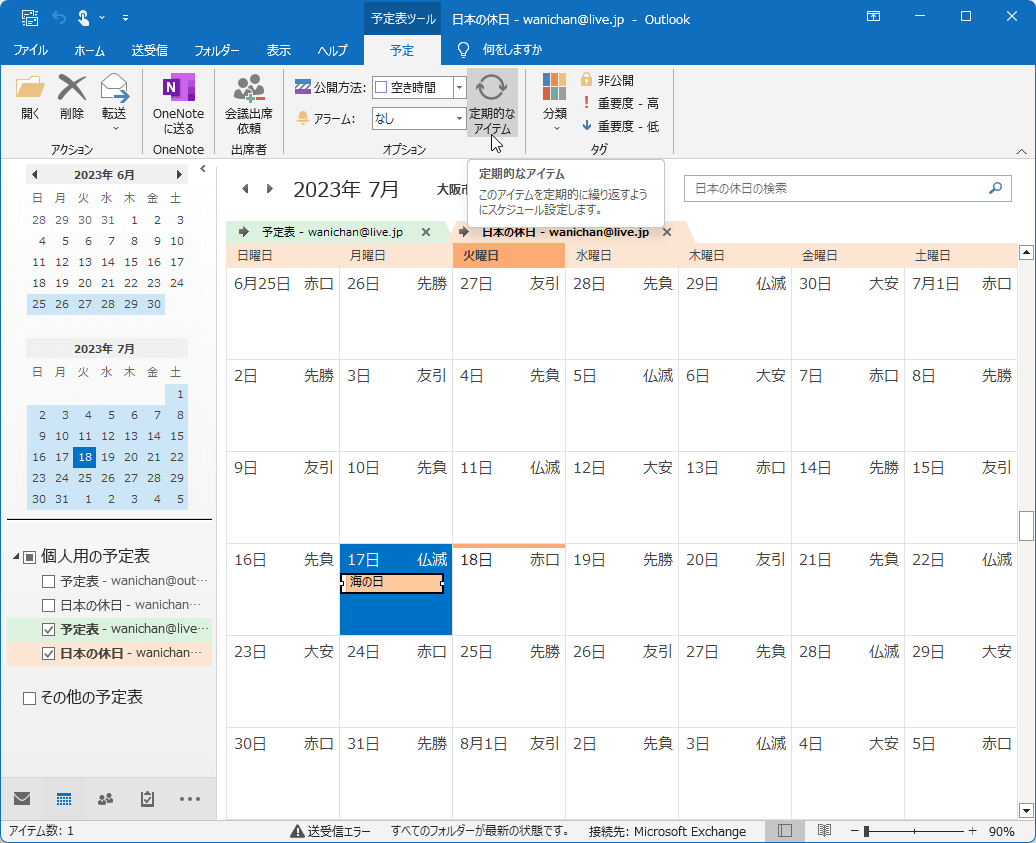
- [パターンの設定]は[年]を選択し、[指定曜日]を選択して、「7月」「第3」「月曜日」が設定されていることを確認して[OK]ボタンをクリックします。

- 定期的なアイテムが設定されました。

第3月曜日のハッピーマンデーを登録する
ここでは例として、1月第2月曜日に「成人の日」として定期的なイベントを登録してみましょう。
- 1月の第2月曜日を選択して「成人の日」のイベントを作成しておきます。
-
成人の日のイベントを選択し、[予定表ツール]の[予定]タブの[オプション]グループの[定期的なアイテム]ボタンをクリックします。
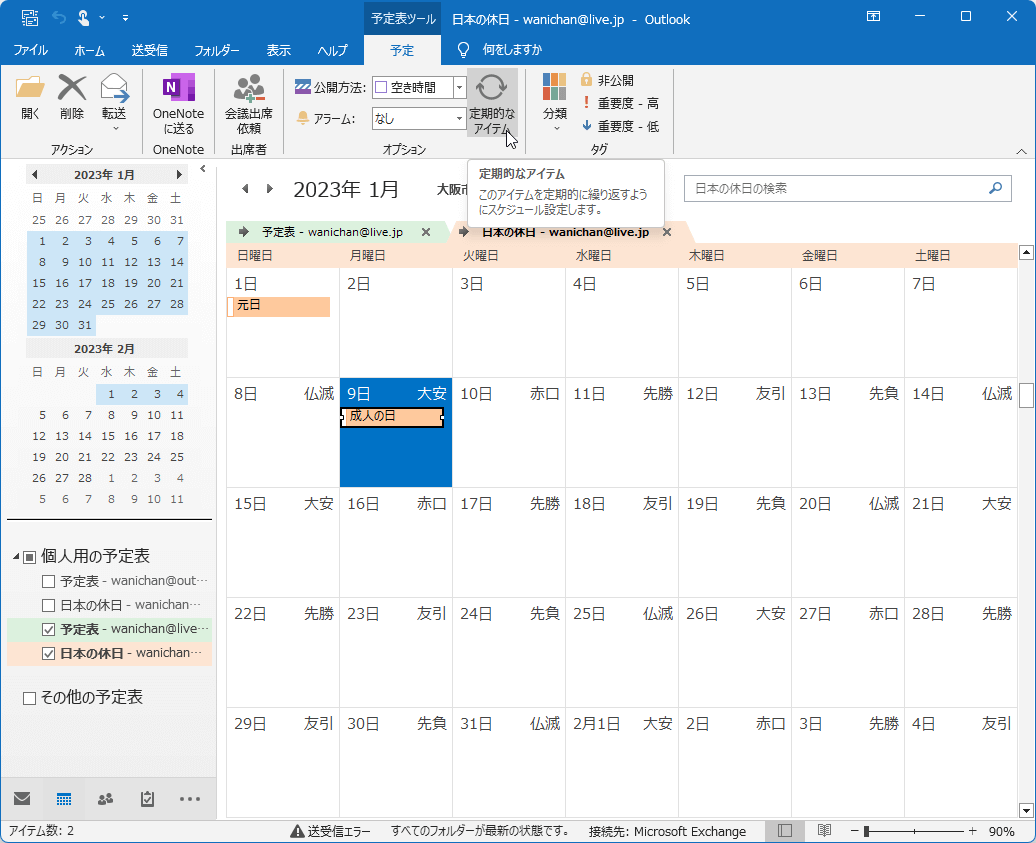
- [パターンの設定]は[年]を選択し、[指定曜日]を選択して、「1月」「第2」「月曜日」が設定されていることを確認して[OK]ボタンをクリックします。

- 定期的なアイテムが設定されました。

INDEX
コメント
※技術的な質問はMicrosoftコミュニティで聞いてください!

